i blocchi si creano da entità di schizzo singole o multiple.
I blocchi consentono di:
- creare gli schizzi di layout usando un minimo di quote e relazioni.
- Congelare un sottogruppo di entità in uno schizzo da manipolare come entità singola.
- Gestire gli schizzi complessi.
- Modifica di tutte le istanze di un blocco allo stesso tempo.
Si possono anche usare i blocchi nei disegni per salvare gli elementi di disegno come le note standard, le posizioni di etichetta, etc.
Applicazioni
che includa le risposte alle domande seguenti:
- Visualizzazione e progettazione degli strumenti meccanici
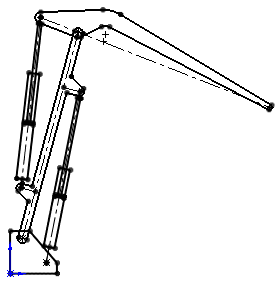
Tracciare i layout usando le relazioni tra i blocchi per creare movimento con strumenti meccanici come le gru.
Video: Blocco movimento
Vedere il Progetto di assieme basato su layout.
- Contorno della rappresentazione del sistema
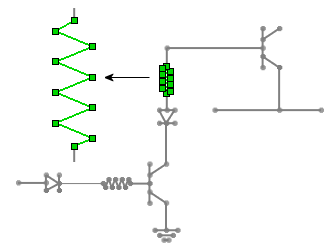
Sistemazione dei componenti usando i blocchi come rappresentazioni semplificate dei componenti.
Opzioni
- Creare i blocchi usando gli schizzi 2D o gli schizzi 2D su piani di schizzo in 3D.
- Abbinare i blocchi in 2D importati con gli schizzi in 2D creati su piani di schizzo in 3D.
- Importare i blocchi salvati in 2D in uno schizzo in 3D.
- Pre-selezionare o post-selezionare le entità da includere nel blocco.
- Selezionare i blocchi per visualizzare le relazioni esistenti, aggiungere nuove relazioni, etc.
- Specchiare, scalare o ripetere i blocchi.
- Aggiungere una relazione di Trazione
 per creare i vincoli di rotazione relativi tra i blocchi.
per creare i vincoli di rotazione relativi tra i blocchi.
- Creare i blocchi annidati (blocchi entro i blocchi).
- Convertire o generare l'offset delle entità entro lo stesso blocco.
- Convertire entità da un altro blocco.
Se si utilizza un altro blocco con converti entità, la geometria risultante non sarà associativa alla geometria originale.
- Tracciare nuove entità durante la modifica di un blocco per creare relazioni tra le nuove entità di schizzo e il blocco in modifica.
- Copiare e incollare tra gli schizzi e i disegni.